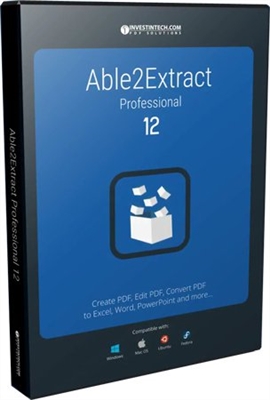Če vaš internetni ponudnik ponuja storitev IPTV, morate za usmerjanje interaktivne televizije nastaviti usmerjevalnik. V tem članku si bomo ogledali nastavitev IPTV na usmerjevalniku Asus.
IPTV si lahko prek usmerjevalnika ogledate na več načinov:
- Skozi poseben nastavek.
- V računalniku, ko je prek omrežnega kabla povezan z usmerjevalnikom.
- Predvajanje IPTV lahko nastavite tudi na prenosnem računalniku, tabličnem računalniku, pametni televiziji itd., Če je povezan prek omrežja Wi-Fi.
Zdaj si bomo te nastavitve podrobneje ogledali na primeru Asusovih usmerjevalnikov.
Kar zadeva ogled interaktivne televizije prek sprejemnika STB, je tu vse preprosto. V nastavitvah usmerjevalnika nastavimo številko vrat LAN, na katera je priklopna enota priključena, in končali ste. No, za gledanje televizije v računalniku prek kabla ali v primeru distribucije IPTV prek Wi-Fi bo treba v računalniku (ali drugi napravi) uporabiti poseben predvajalnik. Najbolj priljubljena sta PC Player in IPTV Player.
Ločeno bi rad pisal o podpori IPTV usmerjevalnikov Asus. Podpora je na voljo pri skoraj vseh modelih. Vendar ne pozabite, da gledanje interaktivne televizije, zlasti prek omrežja Wi-Fi, ustvarja veliko obremenitev usmerjevalnika. Hitrost internetne povezave se lahko tudi zmanjša. Če nameravate IPTV prenesti prek usmerjevalnika, je najbolje, da ne varčujete na usmerjevalniku. Pokazal bom na primeru nastavitve modela Asus RT-N18U in starejšega RT-N13U (ima drugačno modro programsko opremo). Ta priročnik bo deloval za skoraj vse usmerjevalnike tega podjetja: RT-N66U, RT-N12, RT-N14U, RT-N10 itd.
IPTV prek Asusovega usmerjevalnika s pomočjo sprejemnika
To je verjetno najbolj priljubljen način. Vse je postavljeno zelo preprosto. Povežite se z usmerjevalnikom in pojdite na njegovo nadzorno ploščo. Če ne veste, kako vnesti nastavitve usmerjevalnika Asus, si lahko podrobna navodila ogledate na tej povezavi.
Če imate usmerjevalnik z novo vdelano programsko opremo, temno, pojdite na zavihek Lokalno omrežje – IPTV... V spustnem menijuIzbira vrat IPTV STB izberite število enega ali dveh vrat LAN, na katera bo priklopna enota priključena. Če izberete dve vrati, lahko povežete dve sprejemniki. Kliknite gumb Prijavite se shranite nastavitve.

Če imate usmerjevalnik s starejšo modro programsko opremo, odprite zavihek na nadzorni plošči WANin v meniju "Izberite vrata IPTV STB" določite zahtevana vrata. Kliknite gumb Prijavite se.

To so vse nastavitve, ki jih je treba nastaviti na usmerjevalniku Asus, da lahko IPTV deluje prek sprejemnika. Pravkar smo omogočili način objave med vrati LAN in WAN.
Gledanje IPTV-ja prek Wi-Fi in LAN kabla prek Asusovega usmerjevalnika
Te nastavitve vam bodo prišle prav, ko nameravate v računalniku ali prenosnem računalniku gledati interaktivno televizijo, ko je prek omrežnega kabla ali omrežja Wi-Fi povezan z usmerjevalnikom. Preko posebnega predvajalnika, o katerem sem pisal na začetku tega članka. Prav tako bo mogoče gledati IPTV na pametnih telefonih, tablicah, televizorjih s pametnimi televizorji itd.
Najprej si oglejmo nastavitve usmerjevalnikov z vdelano programsko opremo ASUSWRT (ki je temna). V nastavitvah odprite zavihek Lokalno omrežje – IPTV.
- Element »Omogoči usmerjanje večkanalnega pošiljanja (proxy IGMP)« je nastavljen na »Omogoči«
- Nasproti "Omogoči IGMP Snooping" izberite tudi "Omogoči". Tako na usmerjevalniku Asus omogočimo Multicast
- V polje "UDP Proxy (Udpxy)" napišite "1234".
Kliknite gumb Prijavite se.

Zdaj lahko televizijo gledate na tistih napravah, ki so z usmerjevalnikom povezane prek kabla LAN.
Če morate oddajati IPTV prek omrežja Wi-Fi:
Pojdite na zavihek Brezžično omrežje – Poklicno... Tam poiščite element v meniju "Omogoči iskanje po IGMP" in nastavite "Omogoči". V meniju Multicast Data Rate (Mbps) izberite"OFDM 24".
Če imate kakršne koli težave z predvajanjem interaktivne televizije prek omrežja Wi-Fi, se vrnite na Samodejno.
Kliknite gumb Prijavite se shranite nastavitve.

Po teh nastavitvah mora televizor prek brezžičnega omrežja delovati stabilno.
Če imate usmerjevalnik s staro nadzorno ploščo
Če želite omogočiti podporo za IGMP (Multicast), odprite zavihek LAN – Pot... Nasprotno od »Omogočiti usmerjanje večkastnega pošiljanja?« namestite Da in pritisnite gumb Prijavite se.

Za stabilno brezžično oddajanje televizije pojdite na zavihek Brezžično omrežje – Poklicno... Nasprotno "Multicast data rate (Mbps)" select "24"Ne pozabite shraniti nastavitev z Prijavite se.

To je to, namestitev je končana.
Če imate kakršne koli težave pri nastavitvi IPTV, poskusite kabel internetnega ponudnika priključiti neposredno na računalnik in preveriti delo. Če želite izključiti usmerjevalnik. Morda je to nekakšna težava ponudnika ali kaj drugega v računalniku.